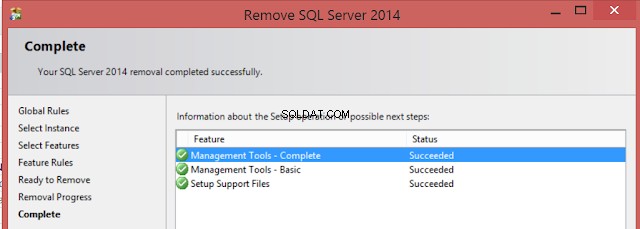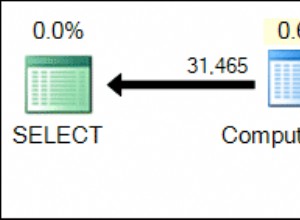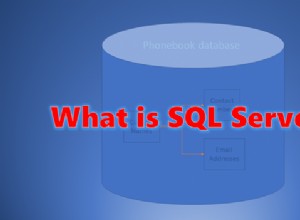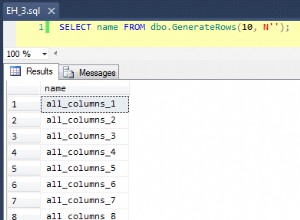Tình huống:
SQL Server Management studio đã được cài đặt trên máy tính xách tay hoặc máy tính của chúng tôi. Làm cách nào để gỡ cài đặt SQL Server Management Studio.
Giải pháp:
Bước 1: Để Gỡ cài đặt SQL Server Management Studio, bạn cần đi tới Bảng điều khiển và sau đó đi tới Thêm Loại bỏ Chương trình.
Bước 2: Xác định vị trí Phiên bản đã cài đặt SQL Server, sau đó Nhấp chuột phải và chọn Gỡ cài đặt / Thay đổi như được hiển thị bên dưới.
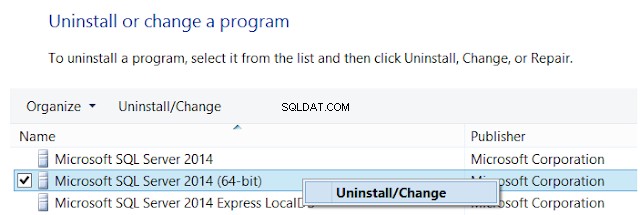
Cách gỡ cài đặt SQL Server Management Studio - Hướng dẫn sử dụng SQL Server Phần 1
Bước 3: Chọn tùy chọn Xóa như hình dưới đây
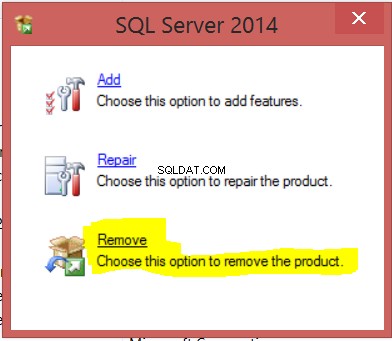 Cách gỡ bỏ SQL Server Management Studio - Hướng dẫn SQL Server
Cách gỡ bỏ SQL Server Management Studio - Hướng dẫn SQL Server Bước 4: Trong vài giây, bạn sẽ thấy cửa sổ bên dưới. Ở đây bạn cần chọn SQL Server Instance. Đừng lo lắng, chúng tôi sẽ không loại bỏ SQL Server Database Engine. Chúng tôi sẽ chỉ gỡ cài đặt SQL Server Management Studio.
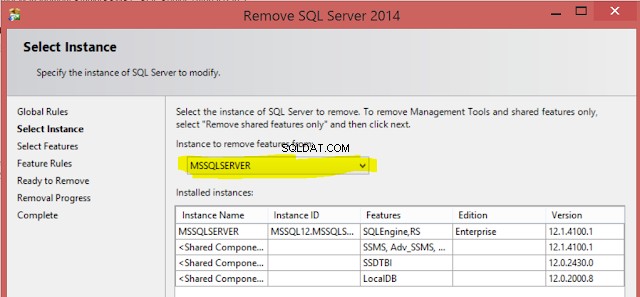 Cách gỡ cài đặt SQL Server Management Studio cho SQL Server - Hướng dẫn sử dụng SQL Server
Cách gỡ cài đặt SQL Server Management Studio cho SQL Server - Hướng dẫn sử dụng SQL Server Bước 5: nhấn Next, sau đó chọn SQL Sever Management Tools Basic and Management Tools Hoàn thành như hình dưới đây.
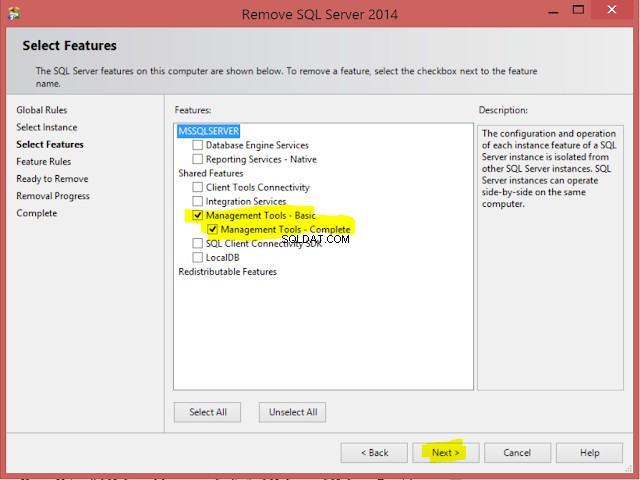 Cách gỡ cài đặt / loại bỏ SQL Server Management Studio (SSMS) khỏi máy tính
Cách gỡ cài đặt / loại bỏ SQL Server Management Studio (SSMS) khỏi máy tính Bước 6: Đến đây chúng ta đã gần xong, sau khi bạn nhấn Next, nó sẽ hiển thị cho bạn Tóm tắt và bạn có thể nhấp vào Xóa để Gỡ cài đặt SQL Server Management Studio như hình dưới đây.
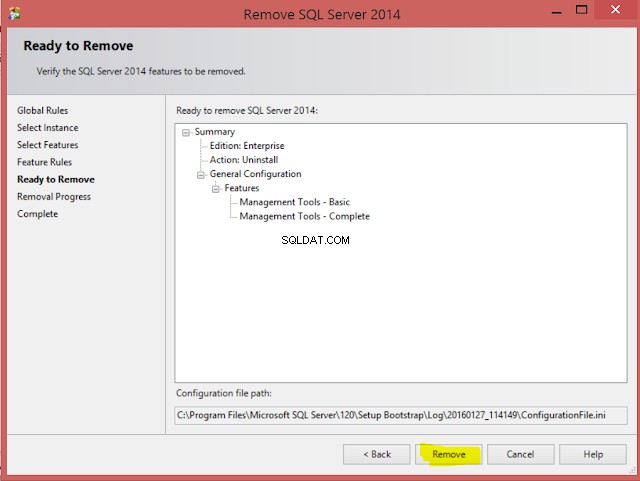 SSMS - Cách gỡ cài đặt SQL Server Management Studio - Hướng dẫn sử dụng SQL Server
SSMS - Cách gỡ cài đặt SQL Server Management Studio - Hướng dẫn sử dụng SQL Server Và cuối cùng bạn sẽ thấy một cửa sổ thành công để loại bỏ cho SQL Server Management Studio như được hiển thị bên dưới.